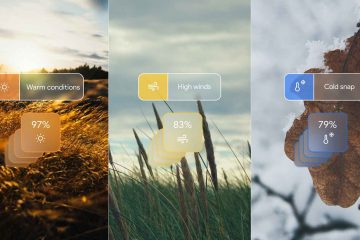Diablo Immortal เริ่มต้นจากเกมมือถือ แต่ตอนนี้คุณสามารถเล่น Diablo Immortal บนพีซีได้ด้วยการรองรับคีย์บอร์ด เมาส์ และคอนโทรลเลอร์เต็มรูปแบบ หน้าจอที่ใหญ่ขึ้น การควบคุมที่แม่นยำยิ่งขึ้น และประสิทธิภาพที่ดีขึ้นสามารถทำให้การล่าปีศาจทุกครั้งรู้สึกราบรื่นและรับชมภาพยนตร์มากขึ้น
ในคู่มือนี้ คุณจะได้เรียนรู้วิธีดาวน์โหลดและเล่น Diablo Immortal บนพีซีโดยใช้ไคลเอนต์ Battle.net อย่างเป็นทางการ วิธีเรียกใช้ Diablo Immortal บนพีซีด้วยโปรแกรมจำลอง Android หากคุณต้องการ และวิธีการสตรีมเวอร์ชันมือถือไปยังเดสก์ท็อป Windows คุณจะเห็นเคล็ดลับการเพิ่มประสิทธิภาพเพื่อให้การเล่นเกม Diablo Immortal บนพีซียังคงความคมชัดและตอบสนอง
คุณสามารถเล่น Diablo Immortal บนพีซีได้หรือไม่
ใช่ ขณะนี้ Blizzard นำเสนอไคลเอนต์พีซี Diablo Immortal ดั้งเดิมผ่าน Battle.net ดังนั้นคุณไม่จำเป็นต้องพึ่งพาเฉพาะโปรแกรมจำลองอีกต่อไป ความคืบหน้าจะซิงค์ผ่านบัญชี Battle.net ของคุณ ดังนั้นคุณจึงสามารถย้ายไปมาระหว่างพีซีและมือถือได้โดยไม่สูญเสียตัวละคร เครื่องสำอาง หรือการซื้อ

คุณ ยังคงสามารถเล่น Diablo Immortal บนพีซีด้วยโปรแกรมจำลอง Android หรือแอปสะท้อนหน้าจอได้ หากคุณต้องการทดสอบเลย์เอาต์ที่แตกต่างกันหรือใช้งานหลายบัญชี แต่เวอร์ชัน PC อย่างเป็นทางการของ Diablo Immortal มักจะมอบประสบการณ์ที่เสถียรที่สุด
ข้อกำหนดของระบบสำหรับ Diablo Immortal บนพีซี
ก่อนที่คุณจะติดตั้ง Diablo Immortal บน Windows ให้ตรวจสอบว่าพีซีของคุณตรงตามหรือเกินกว่าข้อกำหนดขั้นต่ำของ Blizzard ข้อกำหนดอาจเปลี่ยนแปลงได้ในแพตช์ในอนาคต ดังนั้นโปรดตรวจสอบความต้องการของระบบบน Battle.net อีกครั้งในขณะที่เขียน
ข้อกำหนดขั้นต่ำสำหรับ Diablo Immortal PC
ระบบปฏิบัติการ: Windows 10 64 บิตหรือใหม่กว่า CPU: Intel Core i3 หรือ AMD เทียบเท่า RAM: 4 GB หรือมากกว่า GPU: กราฟิกในตัวหรือระดับเริ่มต้น GPU เฉพาะที่รองรับ DirectX 11 พื้นที่เก็บข้อมูล: พื้นที่ว่างอย่างน้อย 24 GB สำหรับ Diablo Immortal และ Battle.net อินเทอร์เน็ต: การเชื่อมต่อบรอดแบนด์ที่เสถียรสำหรับการเล่นออนไลน์และการอัปเดต
ข้อกำหนดที่แนะนำสำหรับการเล่นเกมที่ราบรื่นยิ่งขึ้น
CPU: โปรเซสเซอร์ Intel หรือ AMD แบบ quad-core สมัยใหม่ RAM: 8 GB หรือมากกว่า GPU: ช่วงกลาง การ์ดเฉพาะ เช่น GTX 1650 หรือดีกว่า พื้นที่เก็บข้อมูล: SSD เพื่อเวลาในการโหลดที่เร็วขึ้นและการแพตช์
วิธีที่ 1: วิธีเล่น Diablo Immortal บนพีซีด้วย Battle.net (แนะนำ)
ไคลเอนต์พีซีอย่างเป็นทางการของ Diablo Immortal ให้การเคลื่อนไหว WASD แบบเนทีฟ การกำหนดเป้าหมายเมาส์ที่ปรับให้เหมาะสม และฟีเจอร์โซเชียล Battle.net ในตัว นี่เป็นวิธีที่ดีที่สุดในการติดตั้ง Diablo Immortal บนพีซีเกม Windows
ขั้นตอนที่ 1: ติดตั้งแอป Battle.net บนเดสก์ท็อป
เปิดเว็บเบราว์เซอร์ของคุณแล้วไปที่เว็บไซต์ Battle.net อย่างเป็นทางการ  ดาวน์โหลดแอปเดสก์ท็อป Battle.net สำหรับ Windows
ดาวน์โหลดแอปเดสก์ท็อป Battle.net สำหรับ Windows 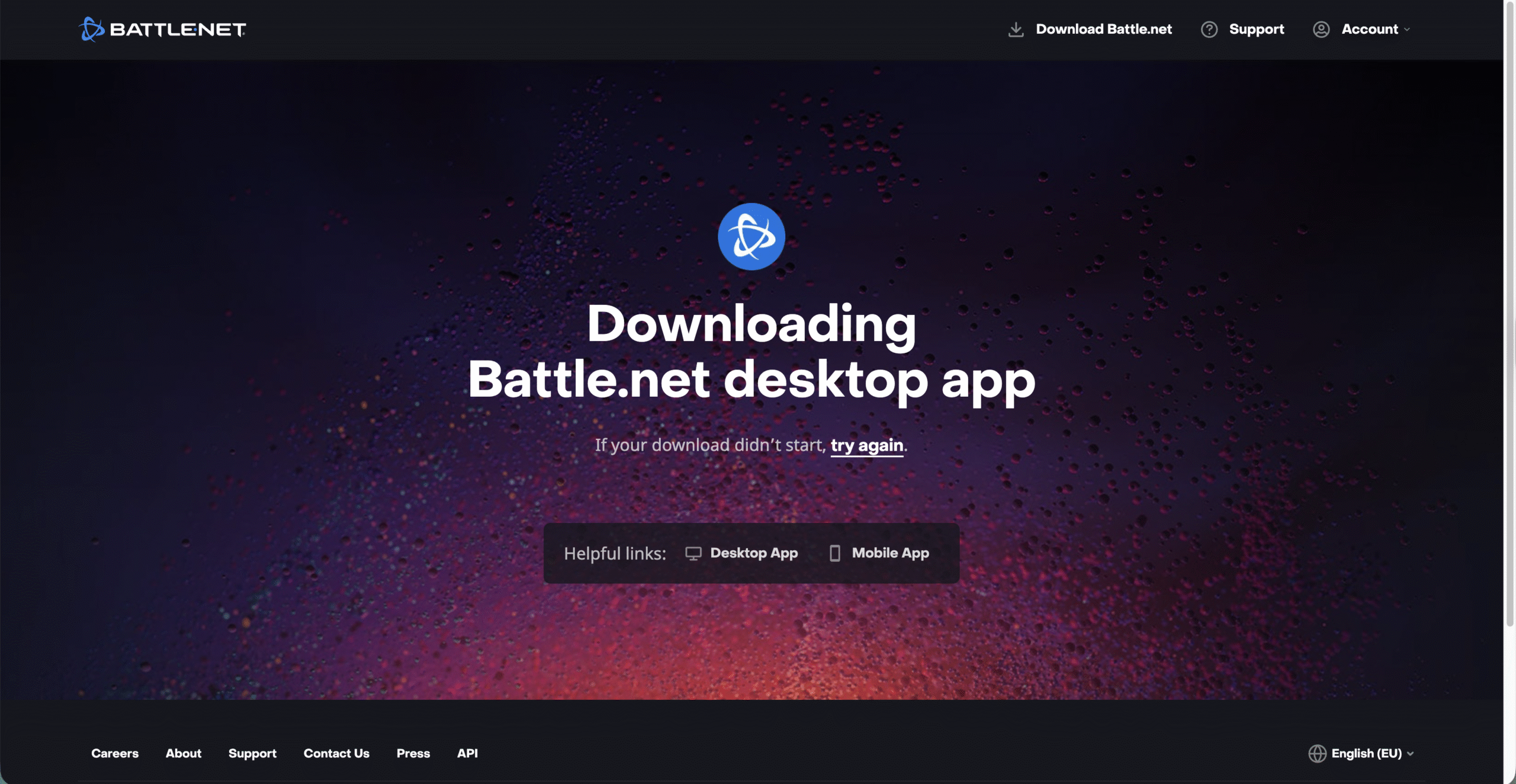
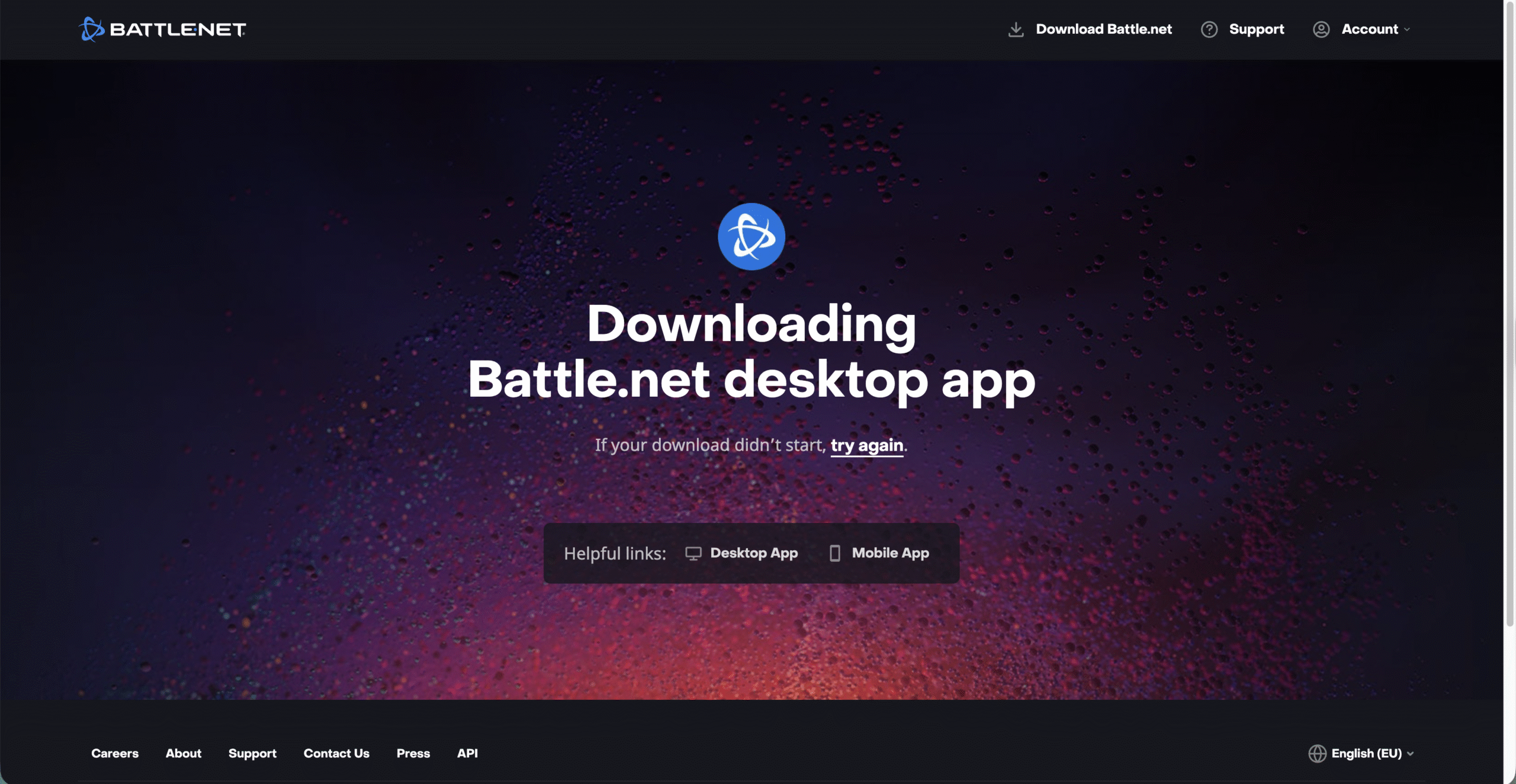 เรียกใช้โปรแกรมติดตั้งและปฏิบัติตามคำแนะนำบนหน้าจอ
เรียกใช้โปรแกรมติดตั้งและปฏิบัติตามคำแนะนำบนหน้าจอ 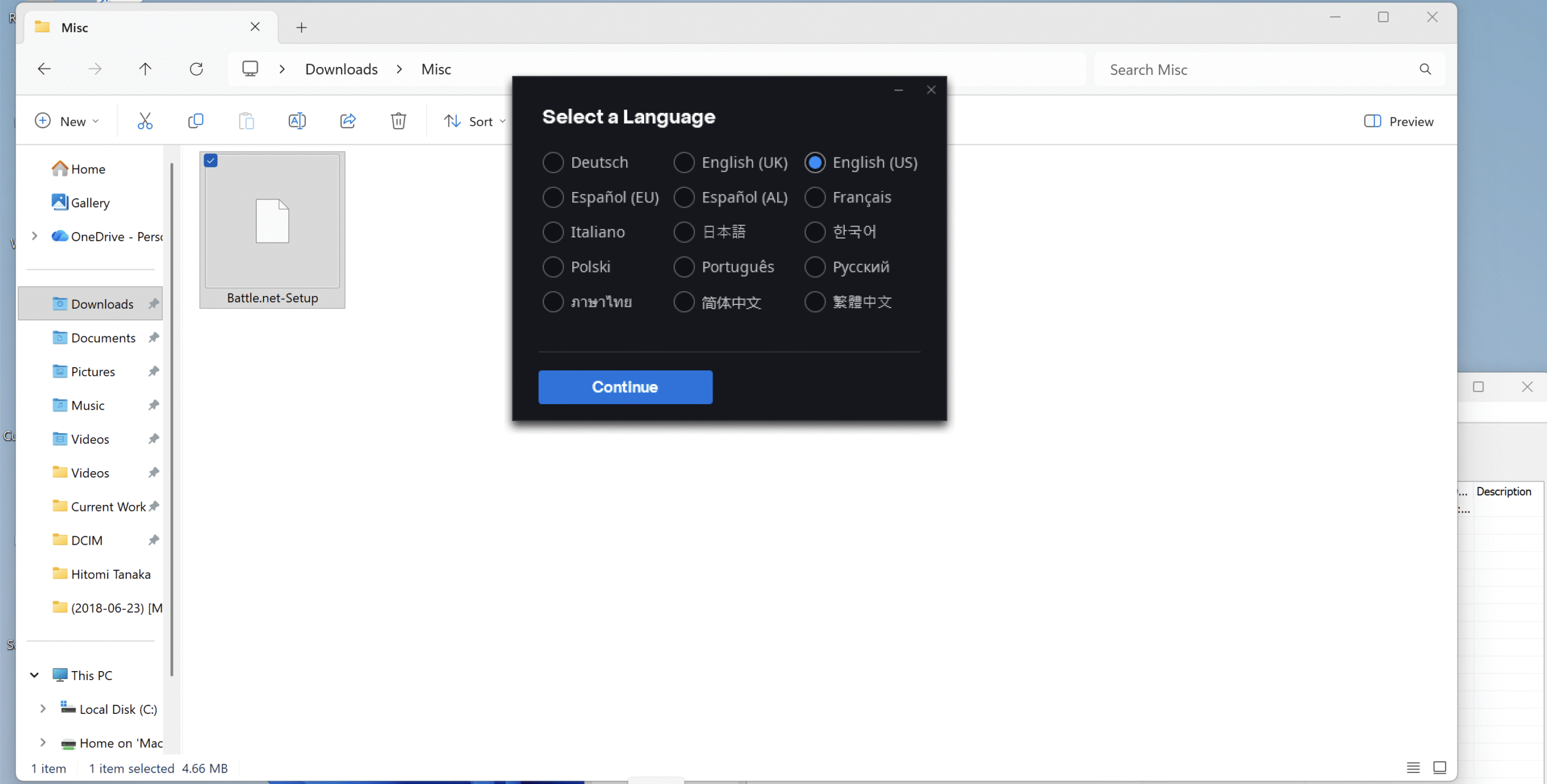
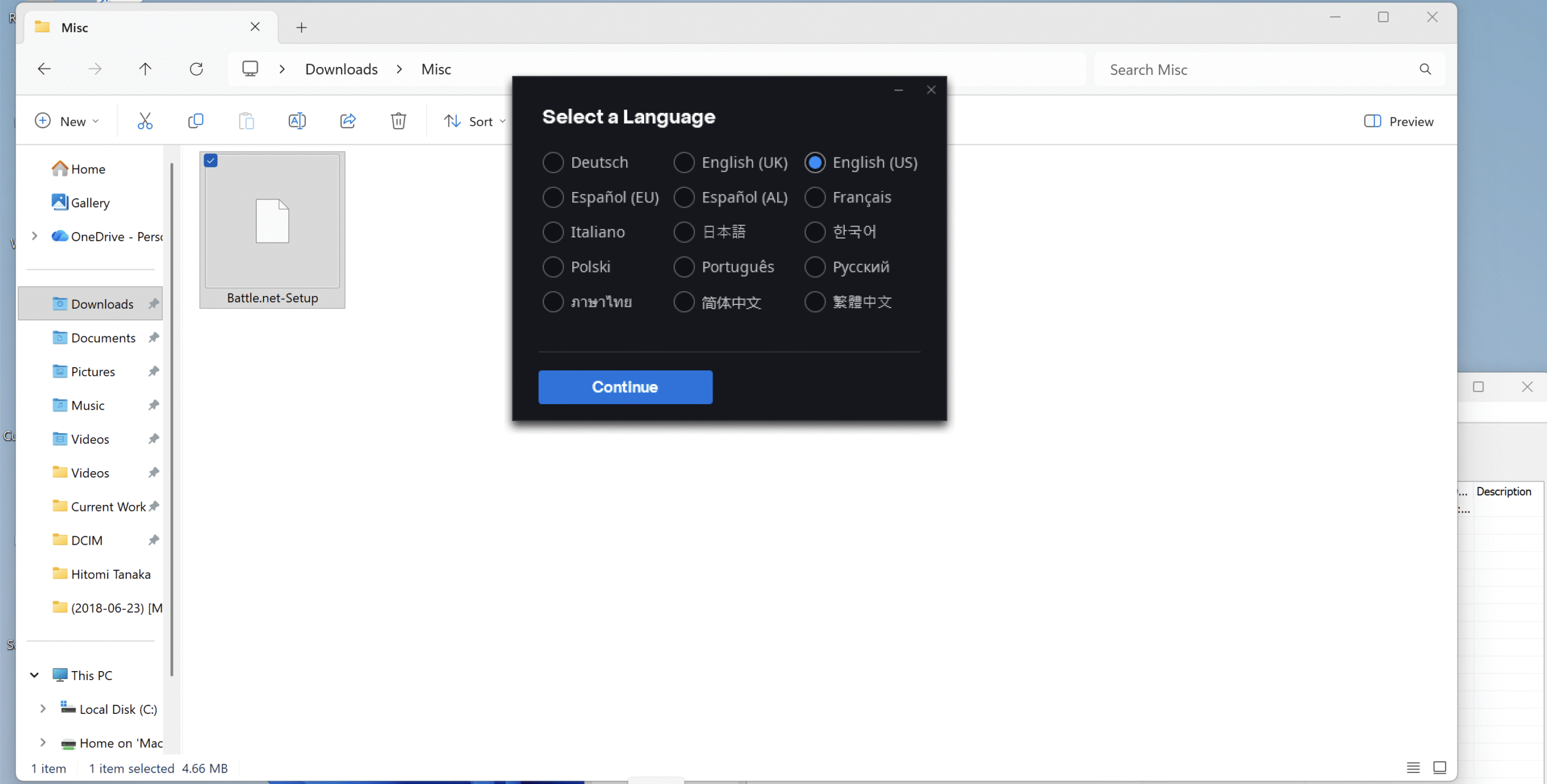 ลงชื่อเข้าใช้ด้วยบัญชี Battle.net ของคุณ หรือสร้างบัญชีใหม่หากคุณยังไม่มี
ลงชื่อเข้าใช้ด้วยบัญชี Battle.net ของคุณ หรือสร้างบัญชีใหม่หากคุณยังไม่มี
ขั้นตอนที่ 2: ดาวน์โหลด Diablo Immortal บนพีซี
เปิดแอป Battle.net และลงชื่อเข้าใช้ มองหา Diablo Immortal ในรายการเกมหรือแถบค้นหา คลิกที่เกม จากนั้นเลือกตำแหน่งการติดตั้งของคุณ กด ติดตั้ง และปล่อยให้การดาวน์โหลดและติดตั้งเสร็จสิ้น
ขั้นตอนที่ 3: เชื่อมโยงความคืบหน้าบนมือถือและพีซีของคุณ
บนโทรศัพท์ของคุณ ตรวจสอบให้แน่ใจว่าคุณใช้บัญชี Battle.net เดียวกันกับ Diablo Immortal ที่คุณจะใช้บนพีซี บนพีซี เปิด Diablo Immortal จาก Battle.net ลงชื่อเข้าใช้ด้วยโปรไฟล์ Battle.net เดียวกันเมื่อได้รับแจ้ง ยืนยันว่าตัวละครที่มีอยู่ของคุณปรากฏในหน้าจอเลือกตัวละคร
ขั้นตอนที่ 4: กำหนดการตั้งค่าพีซี Diablo Immortal
เปิดเมนูในเกมแล้วไปที่การตั้งค่า ตั้งค่าล่วงหน้า กราฟิก ให้ต่ำลงหากพีซีของคุณประสบปัญหา หรือสูงกว่านี้หากคุณมี GPU ที่ทรงพลัง เปิดใช้งาน V-Sync หรือการจำกัดอัตราเฟรมหากคุณเห็นว่าหน้าจอขาด ปรับความละเอียดให้ตรงกับความละเอียดดั้งเดิมของจอภาพเพื่อให้ได้ภาพที่คมชัดยิ่งขึ้น
การควบคุมที่ดีที่สุดสำหรับ Diablo Immortal บนพีซี
เมื่อคุณเล่น Diablo Immortal บนพีซี รูปแบบการควบคุมเริ่มต้นจะใช้การเคลื่อนไหว WASD และการกำหนดเป้าหมายของเมาส์ คุณสามารถปรับแต่งสิ่งนี้ให้ตรงกับนิสัย ARPG ของคุณและรับประโยชน์สูงสุดจากการเล่นเกม Diablo Immortal บนพีซี
เค้าโครงแป้นพิมพ์และเมาส์
ใช้ WASD เพื่อย้ายตัวละครของคุณแทนที่จะคลิกเพื่อย้าย ใช้ปุ่มซ้ายของเมาส์สำหรับการโจมตีหลักของคุณ เชื่อมโยงทักษะของคุณเข้ากับคีย์ต่างๆ เช่น 1–4, Q และ E เพื่อให้คุณสามารถกระตุ้นได้อย่างรวดเร็ว กำหนดกุญแจที่สะดวกให้กับ โพชั่น และ อัลติเมท เพื่อที่คุณจะได้ไม่คลำหาระหว่างการต่อสู้กับบอส
รองรับคอนโทรลเลอร์บนพีซี
Diablo Immortal PC รองรับคอนโทรลเลอร์ยอดนิยมมากมาย รวมถึงเกมแพด Xbox และ PlayStation หากคุณชอบความรู้สึกแบบคอนโซล ก็จะทำให้ Diablo Immortal บน Windows สะดวกสบายยิ่งขึ้น
เชื่อมต่อคอนโทรลเลอร์ของคุณผ่าน USB หรือบลูทูธ ก่อนที่จะเริ่มเกม เปิด การตั้งค่า และตรวจสอบแท็บ ตัวควบคุม เปิดใช้งานการสนับสนุนคอนโทรลเลอร์และตรวจสอบการเชื่อมโยงเริ่มต้น ปุ่มย้อนกลับหากจำเป็น เพื่อให้การโจมตีหลัก การหลบหลีก และท่าไม้ตายของคุณรู้สึกเป็นธรรมชาติ
วิธีที่ 2: วิธีเล่น Diablo Immortal บนพีซีด้วยโปรแกรมจำลอง Android
หากคุณชอบอินเทอร์เฟซมือถือหรือใช้งานหลายบัญชี คุณยังคงสามารถเล่น Diablo Immortal บนพีซีโดยใช้โปรแกรมจำลอง Android วิธีการนี้จะเลียนแบบอุปกรณ์ Android บนเดสก์ท็อปของคุณและช่วยให้คุณสามารถเก็บ Diablo Immortal เวอร์ชันมือถือไว้ได้
ขั้นตอนที่ 1: เลือกโปรแกรมจำลองที่เชื่อถือได้
เลือกโปรแกรมจำลองกระแสหลัก เช่น Bluestacks, LDPlayer หรือ NoxPlayer ดาวน์โหลดเวอร์ชันเสถียรล่าสุดจากเว็บไซต์อย่างเป็นทางการ หลีกเลี่ยงรุ่นที่ไม่เป็นทางการที่อาจก่อให้เกิดปัญหาด้านความปลอดภัยหรือประสิทธิภาพ
ขั้นตอนที่ 2: ติดตั้ง Emulator บน Windows
เรียกใช้ตัวติดตั้ง emulator และยอมรับการตั้งค่าพื้นฐาน อนุญาตให้โปรแกรมจำลองดาวน์โหลดส่วนประกอบ Android ที่จำเป็น รีสตาร์ทโปรแกรมจำลองเมื่อการตั้งค่าเสร็จสิ้น
ขั้นตอนที่ 3: ติดตั้ง Diablo Immortal ผ่าน Google Play
เปิดตัวจำลองและลงชื่อเข้าใช้ Google Play Store ด้วยบัญชี Google ของคุณ ค้นหา Diablo Immortal ใน Play Store คลิกติดตั้ง และรอให้การดาวน์โหลดเสร็จสิ้น เปิด Diablo Immortal ภายในโปรแกรมจำลองเมื่อการติดตั้งเสร็จสิ้น
ขั้นตอนที่ 4: ปรับการตั้งค่า Emulator ให้เหมาะสมสำหรับการเล่นเกมบนพีซี Diablo Immortal
เพิ่มการจัดสรร CPU และ RAM ของตัวจำลองหากพีซีของคุณมีทรัพยากรเพียงพอ เปิดใช้งานการเร่งด้วยฮาร์ดแวร์เช่น VT-x หรือ AMD-V ใน BIOS ของคุณหากรองรับ จับคู่ความละเอียดของโปรแกรมจำลองกับจอภาพของคุณเพื่อให้ได้ภาพที่คมชัดยิ่งขึ้น ใช้เครื่องมือจับคู่คีย์ของโปรแกรมจำลองเพื่อรวมปุ่มบนหน้าจอเข้ากับอินพุตของแป้นพิมพ์และเมาส์
การใช้งาน Diablo Immortal บนพีซีผ่านโปรแกรมจำลองมักจะใช้ทรัพยากรมากกว่าไคลเอ็นต์แบบเนทีฟ ดังนั้นคาดว่าจะมีการใช้ CPU ที่สูงขึ้นและความร้อนที่มากขึ้นบนแล็ปท็อปรุ่นเก่า
วิธีที่ 3: วิธีสตรีม Diablo Immortal จากโทรศัพท์ไปยังพีซี
แอปการมิเรอร์หน้าจอช่วยให้คุณสามารถสตรีม Diablo Immortal เวอร์ชันมือถือไปยังหน้าต่างพีซี วิธีนี้จะเก็บการประมวลผลทั้งหมดบนโทรศัพท์ของคุณในขณะที่พีซีของคุณแสดงการเล่นเกม
ขั้นตอนที่ 1: ติดตั้งแอปการมิเรอร์หน้าจอ
เลือกเครื่องมือการมิเรอร์ที่ใช้งานได้กับโทรศัพท์และ Windows ของคุณ เช่น Scrcpy, AirServer หรือ ApowerMirror ติดตั้งไคลเอ็นต์เดสก์ท็อปบนพีซีของคุณ ติดตั้งแอปที่แสดงร่วมบนอุปกรณ์ Android หรือ iOS ของคุณหากจำเป็นต้องใช้เครื่องมือ
ขั้นตอนที่ 2: เชื่อมต่อโทรศัพท์และพีซีของคุณ
เชื่อมต่ออุปกรณ์ทั้งสองเข้ากับเครือข่าย Wi-Fi เดียวกัน หรือใช้ USB หากแอปรองรับ เปิดแอปมิเรอร์บนพีซีและโทรศัพท์ของคุณ อนุมัติสิทธิ์การแชร์หน้าจอในโทรศัพท์ของคุณ ยืนยันว่าตอนนี้หน้าจอโทรศัพท์ของคุณปรากฏในหน้าต่างบนพีซีของคุณ
ขั้นตอนที่ 3: เปิด Diablo Immortal บนมือถือ
เปิด Diablo Immortal บนโทรศัพท์ของคุณตามปกติ หมุนโทรศัพท์ไปที่โหมดแนวนอนเพื่อให้เต็มจอแสดงผล PC มากขึ้น ใช้โทรศัพท์ของคุณเพื่อควบคุมแบบสัมผัสขณะดูเกมบนหน้าจอพีซีขนาดใหญ่
วิธีนี้ใช้ได้ผลดีที่สุดเมื่อเครือข่าย Wi-Fi ของคุณแรงและมีเวลาแฝงต่ำ หากคุณเห็นความล่าช้าหรือกระตุก ให้ลองเปลี่ยนไปใช้การเชื่อมต่อแบบใช้สายหรือขยับเข้าใกล้เราเตอร์ของคุณมากขึ้น
วิธีเพิ่มประสิทธิภาพ Diablo Immortal บนพีซี
เมื่อคุณใช้งาน Diablo Immortal บนพีซีแล้ว คุณสามารถปรับแต่งการตั้งค่าเพื่อประสบการณ์ที่ราบรื่นและเสถียรยิ่งขึ้น โดยเฉพาะกับฮาร์ดแวร์ระดับล่าง
การตั้งค่ากราฟิกเพื่อปรับก่อน
ลดการตั้งค่ากราฟิกล่วงหน้าโดยรวมหากคุณเห็นการกระตุกหรือเฟรมบ่อยครั้ง หยด ลดเงาและเอฟเฟ็กต์หลังการประมวลผล ซึ่งมักจะกระทบต่อประสิทธิภาพการทำงานมากที่สุด ลดขนาดความละเอียดหากคุณต้องการเฟรมเพิ่มเติม และไม่คำนึงถึงภาพที่นุ่มนวลกว่า ปิดการใช้งานแอปพื้นหลังที่ไม่จำเป็นใน Windows ในขณะที่คุณเล่น
เคล็ดลับด้านเครือข่ายและเวลาแฝง
ใช้การเชื่อมต่ออีเธอร์เน็ตแบบมีสายหากเป็นไปได้เพื่อให้ Ping มีความเสถียรมากขึ้น ปิดแอปที่มีแบนด์วิธสูง เช่น การดาวน์โหลดขนาดใหญ่หรือบริการสตรีมมิ่ง เลือกภูมิภาคเซิร์ฟเวอร์ที่ถูกต้องใน Diablo Immortal เพื่อให้ตรงกับตำแหน่งของคุณ
ความก้าวหน้าข้ามระหว่างพีซีและมือถือ
ข้อดีหลักประการหนึ่งของการเล่น Diablo Immortal บนพีซีคือความก้าวหน้าข้ามระบบเต็มรูปแบบ คุณสามารถบดขยี้ดันเจี้ยนได้ที่โต๊ะของคุณ จากนั้นเปลี่ยนไปใช้อุปกรณ์เคลื่อนที่เพื่อรับเงินรางวัลอย่างรวดเร็วเมื่อคุณออกจากบ้าน
เข้าสู่ระบบด้วยบัญชี Battle.net เดียวกันเสมอทั้งบนพีซีและมือถือ ตรวจสอบว่าตัวละครของคุณปรากฏบนทั้งสองแพลตฟอร์มหลังจากเข้าสู่ระบบใหม่ ปล่อยให้เกมซิงค์อย่างสมบูรณ์หลังจากแต่ละเซสชันก่อนที่คุณจะปิด
ความคืบหน้าร่วมกันนี้ทำให้การเล่นเกม Diablo Immortal บนพีซีรู้สึกเหมือนเป็นส่วนขยายของเซสชันมือถือของคุณแทนที่จะเป็นโปรไฟล์ที่แยกจากกัน
ปัญหาทั่วไปบนพีซี Diablo Immortal และการแก้ไขด่วน
แม้จะรองรับพีซีแบบเนทิฟแล้ว คุณอาจประสบปัญหาด้านประสิทธิภาพหรือการเชื่อมต่อในขณะที่คุณเล่น Diablo Immortal บน Windows ต่อไปนี้เป็นขั้นตอนการแก้ไขปัญหาอย่างรวดเร็ว
หากเกมไม่เปิด
เรียกใช้แอป Battle.net ในฐานะผู้ดูแลระบบ ใช้ตัวเลือก สแกนและซ่อมแซม สำหรับ Diablo Immortal ใน Battle.net อัปเดตไดรเวอร์กราฟิกของคุณเป็นเวอร์ชันเสถียรล่าสุด ปิดการใช้งานโอเวอร์เลย์จากแอพอื่นๆ ชั่วคราว เช่น เครื่องมือบันทึกหรือโปรแกรมแชท
หากคุณเห็น FPS ต่ำหรือกระตุก
ลดการตั้งค่ากราฟิกในเกมลงและรีสตาร์ทไคลเอนต์ เปลี่ยน Diablo Immortal เป็นโหมดเต็มหน้าจอแทนหน้าต่างแบบไร้ขอบ ตรวจสอบให้แน่ใจว่าไดรเวอร์ Windows Game Mode และ GPU เป็นเวอร์ชันล่าสุด ตรวจสอบอุณหภูมิ CPU และ GPU เพื่อยืนยันว่าระบบไม่ได้ควบคุมปริมาณ
หากคอนโทรลเลอร์ของคุณไม่ทำงาน
เชื่อมต่อคอนโทรลเลอร์ก่อนที่คุณจะเปิด Diablo Immortal ตรวจสอบว่า Windows ตรวจพบคอนโทรลเลอร์ในแผงการตั้งค่าเกมแพด ตรวจสอบว่าเปิดใช้งานการรองรับคอนโทรลเลอร์ภายในการตั้งค่าของ Diablo Immortal ถอดปลั๊กเกมแพดอื่นหากขัดแย้งกับคอนโทรลเลอร์หลักของคุณ
สรุป
คุณสามารถเล่น Diablo Immortal บนพีซีได้โดยใช้ไคลเอนต์ Battle.net อย่างเป็นทางการ โปรแกรมจำลอง Android หรือเครื่องมือสะท้อนหน้าจอ Diablo Immortal PC เวอร์ชันดั้งเดิมมีการเคลื่อนไหว WASD ปรับปรุงการกำหนดเป้าหมายเมาส์ และบูรณาการ Battle.net อย่างเต็มรูปแบบ ตรวจสอบความต้องการของระบบปัจจุบันและปรับการตั้งค่ากราฟิกเพื่อรักษาอัตราเฟรมให้คงที่บน Windows 10 หรือ Windows 11 ใช้แป้นพิมพ์และเมาส์หรือคอนโทรลเลอร์ที่รองรับเพื่อการต่อสู้ที่แม่นยำยิ่งขึ้นและการรันดันเจี้ยนที่ราบรื่นยิ่งขึ้น เชื่อมโยงบัญชีมือถือและพีซีของคุณผ่าน Battle.net เพื่อให้คุณสามารถย้ายไปมาระหว่างแพลตฟอร์มได้โดยไม่สูญเสียความคืบหน้า แก้ไขปัญหาการเปิดตัว ประสิทธิภาพ หรือคอนโทรลเลอร์โดยการอัปเดตไดรเวอร์ การสแกนไฟล์เกม และการปรับตัวเลือกในเกม
บทสรุป
การเรียนรู้วิธีเล่น Diablo Immortal บนพีซีช่วยให้คุณเพลิดเพลินไปกับแอ็คชั่นที่รวดเร็วและเป็นมิตรกับการสัมผัสด้วยความแม่นยำของคีย์บอร์ดเกม เมาส์ หรือคอนโทรลเลอร์ และจอแสดงผลที่ใหญ่กว่ามาก ไคลเอนต์ Battle.net อย่างเป็นทางการให้ผู้เล่นส่วนใหญ่ผสมผสานความเสถียรและประสิทธิภาพได้ดีที่สุด ในขณะที่โปรแกรมจำลองและเครื่องมือสตรีมมิ่งเพิ่มความยืดหยุ่นสำหรับการตั้งค่าเฉพาะ
เลือกวิธีการที่เหมาะกับฮาร์ดแวร์และสไตล์การเล่นของคุณ หมุนการตั้งค่ากราฟิกและการควบคุมของคุณ จากนั้นมุ่งเน้นไปที่สิ่งที่สำคัญที่สุดใน Diablo Immortal บนพีซี: ทำลายล้างปีศาจ ทำฟาร์มอุปกรณ์ที่ดีขึ้น และผลักดันคลาสที่คุณชื่นชอบให้ลึกลงไปในเนื้อหาท้ายเกม